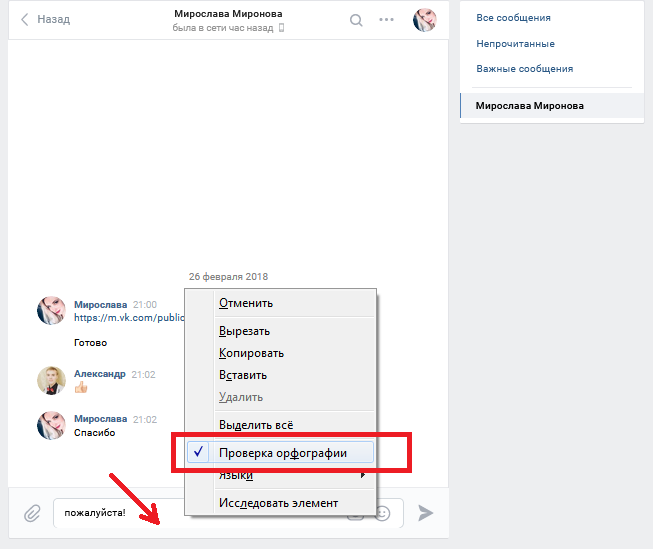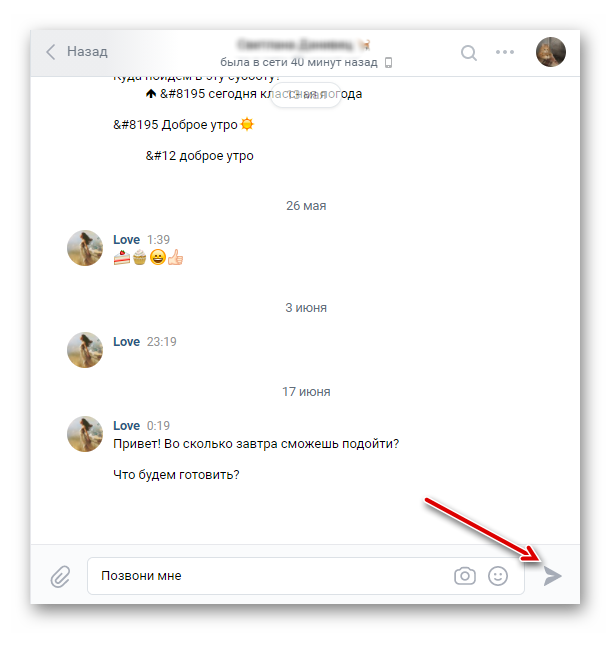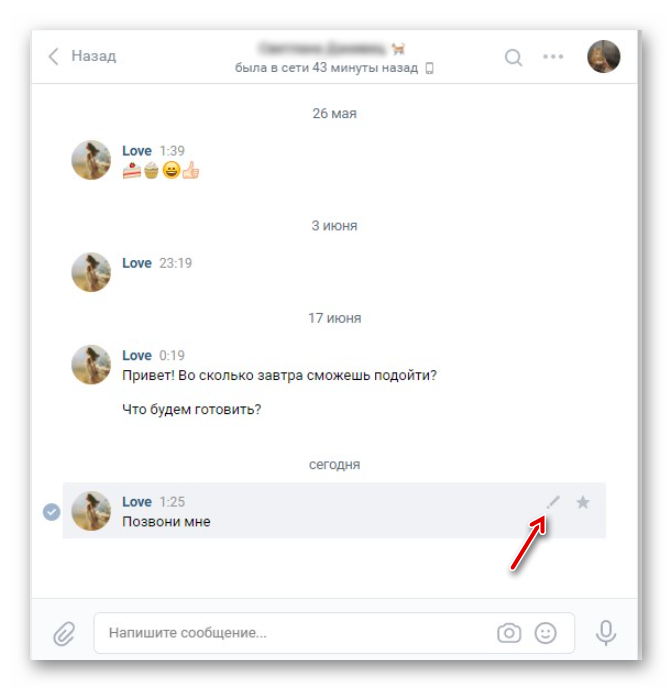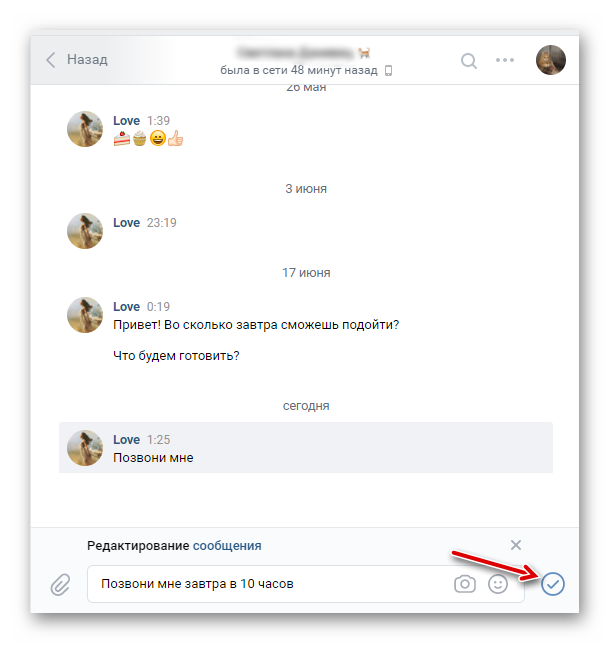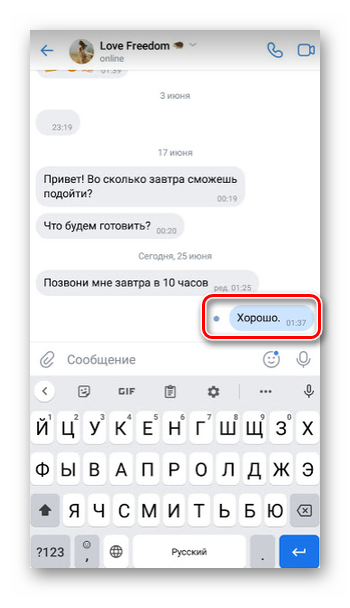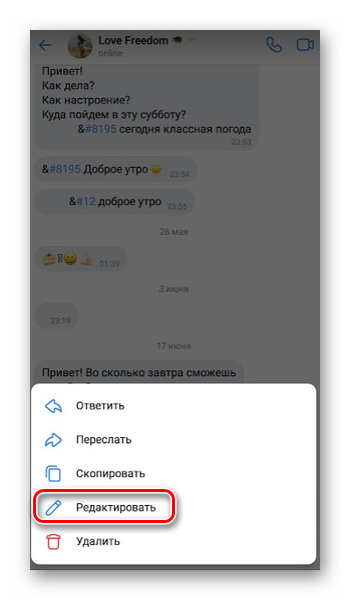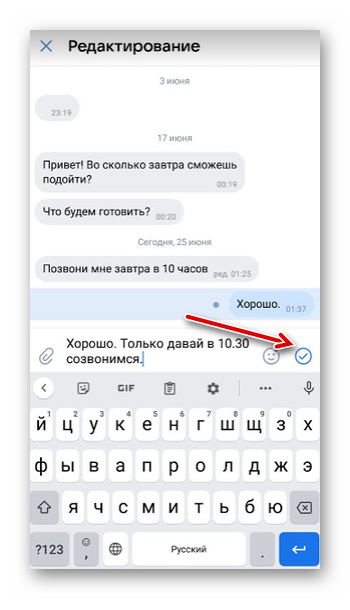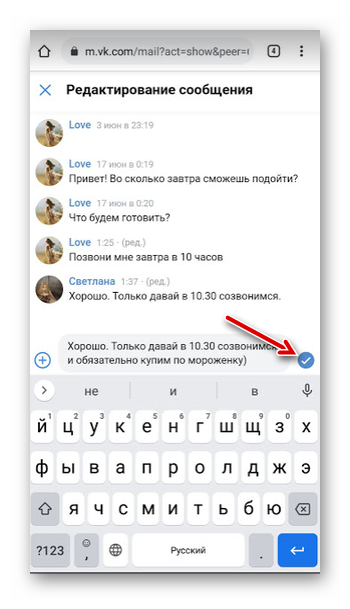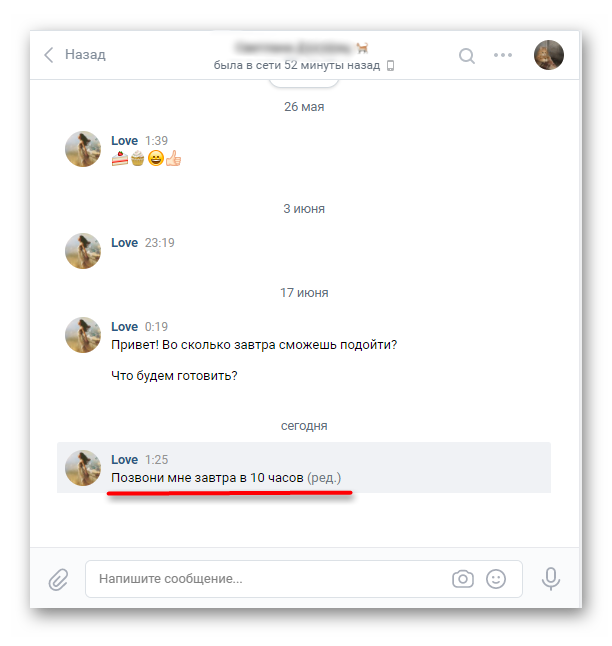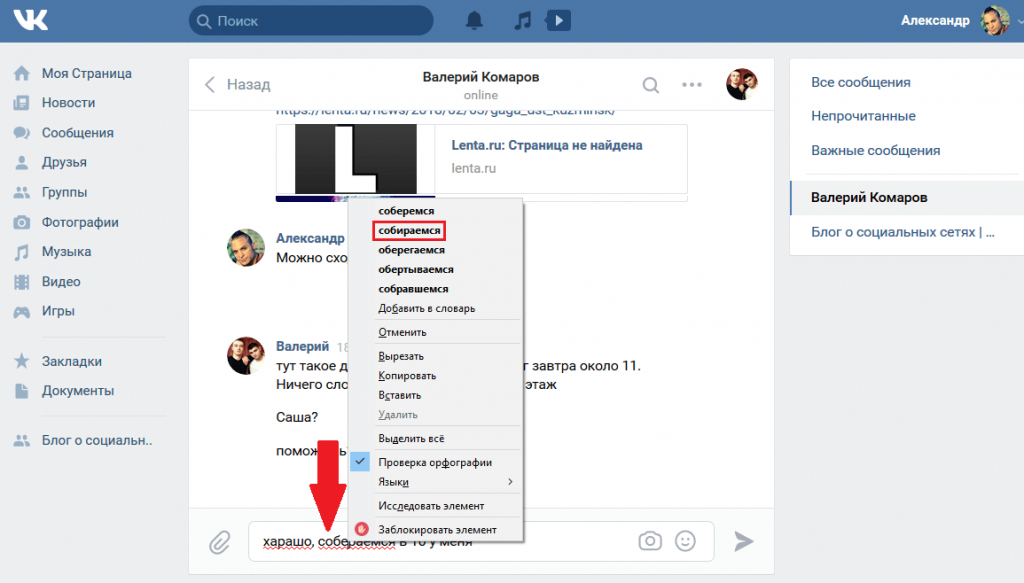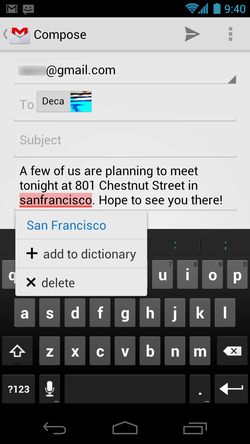Как редактировать (изменять) отправленные сообщения ВКонтакте
Как изменить сообщение?
Изменить отправленное сообщение в личной переписке можно в течение суток (24 часов) с момента его отправки.
- Нажми на сообщение или наведи на него курсор. В мобильном приложении надо просто нажать на сообщение один раз, держать палец не нужно.
- Выбери пункт «Редактировать» или нажми кнопку редактирования, она выглядит как карандаш:
В полной версии ВК:
В мобильной версии ВК:
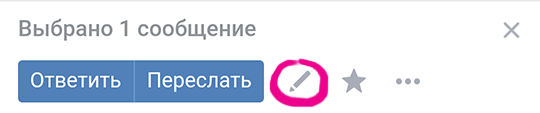
Затем отредактируй сообщение и нажми галочку:
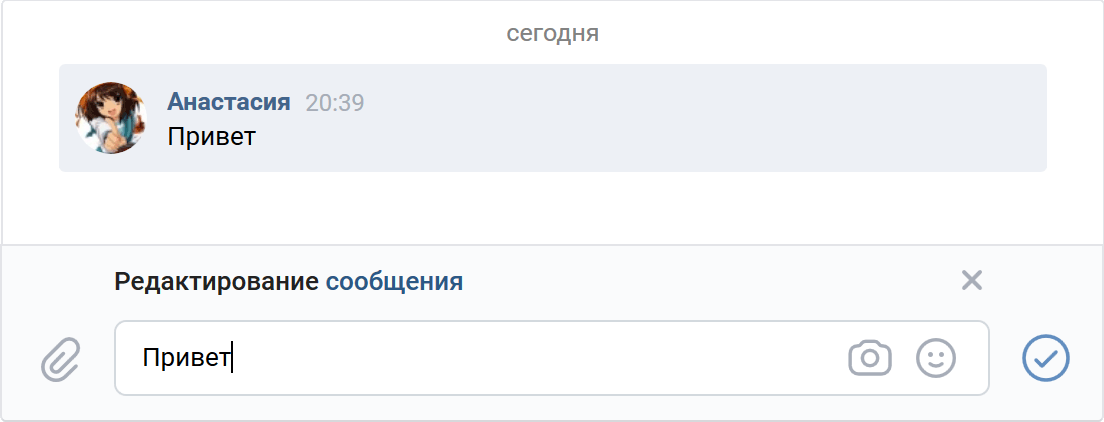
Изменения сохранятся. Вот и все! Ты отредактировал сообщение. При необходимости можно повторить.
В полной версии ВК можно сделать так:
- Убедись, что курсор стоит в поле ввода и мигает (если нет — нажми пробел).
- Нажми стрелку вверх на клавиатуре (↑).
- Включится редактирование твоего последнего отправленного сообщения.
- Отредактируй сообщение и нажми Ввод (Enter).
Это можно делать, даже если на твое сообщение уже ответили.
Узнает ли человек, что сообщение отредактировано?
Рядом с сообщением появится пометка (ред.) — то есть «редактировано». Она как раз и нужна для того, чтобы получатель понял, что сообщение было изменено. Пометку (ред.) никак не убрать:

Кроме того, если человек включил себе функцию уведомлений о новых сообщениях по электронной почте, то первый вариант сообщения он все равно увидит, если зайдет в почту.
Изменять сообщения можно только через сайт ВК? А через приложение на телефоне?
Изменить отправленное сообщение в личке можно и в полной, и в мобильной версии сайта ВКонтакте, а также в официальных мобильных приложениях ВК на Айфоне и Андроиде. В мобильных приложениях эта возможность появилась позже, и если у тебя стоит старая версия, то в ней возможности редактирования может не быть. Нужно обновить приложение.
Как редактировать сообщения, комментарии, ответы в группах?
Почти так же. В полной версии ВК нужно навести курсор на сообщение и нажать кнопку карандаша. В мобильной — нажать на бледную стрелочку в правом нижнем углу сообщения, откроется меню, затем выбрать пункт «Редактировать». И еще это можно сделать в приложении на телефоне. В мобильном приложении ВК для открытия меню просто нажать на сообщение. Изменив сообщение, нажать «Сохранить».
Ответы на прочие вопросы по редактированию сообщений в ВК
В течение какого времени можно изменять отправленное сообщение?
В течение суток (24 часов) с момента отправки, но не с момента последнего редактирования. После истечения срока сообщение уже никак не изменить.
Сколько раз можно редактировать сообщение?
Сколько захочешь.
Можно ли отредактировать прочитанное сообщение?
Да, можно. Точно так же, как и непрочитанное. В любом случае рядом с ним появится пометка (ред.) — то есть «редактировано». Прочитанное сообщение изменится, но останется «прочитанным».
Станет ли прочитанное сообщение непрочитанным, если я его отредактирую?
Нет, останется выглядеть прочитанным.
Можно ли отредактировать и полностью стереть (удалить) сообщение?
Можно полностью удалить сообщение или вставить один пустой символ, и сообщение будет выглядеть пустым. Во втором случае оно придет получателю, но там будет написано только (ред.) («отредактировано») и время, когда ты его отправил. Как это делается, узнай отсюда:
- Как удалить отправленное сообщение ВКонтакте
Можно ли изменить чужие сообщения?
Конечно же, нельзя.
Как отредактировать сообщение, если тебя занесли в ЧС?
Никак.
Почему не могу изменить сообщение?
Возможные причины:
- Прошло более суток (24 часов) с момента, как ты его отправил. По истечении этого времени редактировать сообщение уже нельзя.
- Ты пытаешься изменить сообщение в старой версии мобильного приложения на телефоне, а там такой возможности еще не было. Обнови приложение или зайди в свой ВК через мобильную или полную версию сайта.
Зачем вообще нужно редактирование сообщений?
Чтобы можно было исправить какую-нибудь глупую опечатку или что-то перефразировать, если написал и подумал, что собеседник тебя не вполне поймет.
Как посмотреть, какое было сообщение до редактирования?
Никак, но если у тебя включены уведомления о новых сообщениях на почту, то туда придет первый вариант сообщения.
Как узнать, во сколько было отредактировано сообщение?
Наведи курсор на пометку (ред.) — появится всплывающая подсказка, в которой будет указано время редактирования сообщения.
Как сохранить исходный вариант сообщения на случай, если человек его отредактирует?
Если ты волнуешься, что собеседник изменит свое сообщение в личных интересах, выдели его и перешли самому себе (нажав кнопку «Переслать», найди себя в диалогах по имени). Теперь, даже если человек его отредактирует, у тебя будет копия оригинала с датой и временем.
Еще по теме сообщений ВКонтакте
- Как удалить отправленное сообщение ВКонтакте
- Как восстановить удаленные сообщения ВКонтакте, диалог, переписку
- Сообщения ВКонтакте — новые, непрочитанные, удаленные
- Что делать, если не отправляются сообщения ВКонтакте
- Как написать, если закрыта личка ВКонтакте
|
В каких версиях сервиса «В контакте» можно редактировать отправленное сообщение? Как отредактировать отправленное сообщение? Отличная новость для пользователей ВКонтакте (Vkontakte). Теперь в уже отосланное сообщение можно вносить изменения. Функция редактирования доступна в полной и мобильной версиях сайта Vk. А редактировать отправленное сообщение вы сможете в течение 24 часов (1 суток) с момента отправки. Для того, чтобы изменить сообщение нужно лишь нажать на появившийся карандаш, после наведения мышкой: Теперь исправляйте написанное, добавляйте новые вложения или же удаляйте предыдущие. После этого нажмите на иконку (синяя стрелка в круге): Единственный, если так можно сказать, минус — это то, что подобное сообщение будет помечено надписью (ред.), подсказывая получателю (другу), что вы вносили изменения в сообщение уже после отправки. В скором времени эта опция/функция будет доступна пользователям android и iphone в новых обновлениях. автор вопроса выбрал этот ответ лучшим Я этой функции редактирования сообщений в социальной сети в контакте просто не могу нарадоваться. Иногда бывает напишешь сообщение, а клавиатура ноутбука старая, не все буквы пропечатываются и получается после отправки белиберда, приходится извиняться перед собеседником, а теперь классно, берешь в течение дня редактируешь все и красота. Чтобы совершить действие по редактированию наводите мышкой на свое сообщение естественно отправленное и появляется значок карандашика, вот его нажимаете и можно изменить текст или прикрепленное вложение. Потом можно когда подправите нажать enter или значок галочки в кружке. Помните, что редактировать можно много раз, но только в течение суток, потом эта функция пропадает. Эта возможность есть и в беседах. terli4eno4ka 5 лет назад В конце ноября создатели социальной сети порадовали пользователей. Теперь у них появилась возможность редактировать сообщения. Иногда так бывает, что написал человеку на эмоциях лишнее или просто допустил орфографическую ошибку, буквы перепутались. Теперь есть возможность подкорректировать свое сообщение, нажав на значок. Отредактировать свое послание можно в течение суток после отправки. Правда, если пользователь уже успел прочитать Ваше сообщение, то новых уведомлений ему не придет. Но все равно функция редактирования очень полезная, наверняка многие оценят ее преимущества. Profilaktika 5 лет назад Да, такая функция появилась.
Раньше можно было редактировать только комментарии вк, теперь же это стало доступно и в личных переписках или кооперативных беседах. Функция достаточно удобно оформлена и интуитивно понятна, выбор карандаша для иконки исправления вполне нормален. Появилась недавно новая возможность, в вк редактировать сообщение. При этом оно может быть старым и прочтенным или гореть серым. Это значит, что друг или собеседник — не видели его. Но факт, того, что вы внесли изменения в текст ему высветится. Появится в конце сообщения пометка в скобках — (ред.). Лично для меня — это удобная функция, которая озволяет просмотреть набранный и отправленный текст и подправить букву. Все таки печатаю быстро, мысли не поспевают за руками и часто делаю ошибки. А проверив, сразу становится ясно, где косяк. Затем его можно исправить вконтакте. Аватория 5 лет назад В социальной сети ВКонтакте появился новый сервис — редактирование отправленных сообщений. Главным условием является время отправки сообщения: если прошло не более суток, то возможность исправить сообщение есть, если прошло больше времени, то нет. Для редактирования сообщения мы наводим курсор вверху текста (появляется карандашик). Нажимаем на него и исправляем, что нужно. Получатель если еще не успел его прочитать увидит уже в «готовом» варианте, но с пометкой, что было редактирование. Алиса в Стране 5 лет назад Такая функция давно уже была нужна, потому что, когда люди переписываются Вконтакте, они делают это обычно очень быстро, много опечаток, хочется иногда исправить то, что написал. Отредактировать теперь свой текст можно, на это дается целых 24 часа. Для редактирования в правом верхнем углу вашего сообщения справа от звездочки появился значок с изображением карандашика, нажимаем на него и редактируем сообщение. Да, стало возможно редактирование своих сообщений, но не всех. Т.е. сообщения суточной давности уже отредактировать невозможно (на сколько я отследила). И после редакции своего сообщения ставится пометка с надписью «(ред.)», а при наведении показывается дата и время редакции. PRAVDA911 5 лет назад Теперь пользователя сети «Вконтакте» можно пользоваться функцией редактирования собственных отправленных сообщений, причем как в мобильной версии, так и в версии для ПК. Редактировать разрешено в течении суток сообщение, после отправки. Cappuchinka 5 лет назад Да действительно такая функция была введена. И вы можете опробовать её в своих сообщениях. Но она действует определенное время после отправки сообщения, после чего исправить его уже нельзя. Это как с ответами на Большом вопросе). Albina 20120661 5 лет назад Чтобы отредактировать сообщение в полной и мобильной версиях сайта, нужно нажать на иконку с карандашом, изменить текст и нажать галочку. Знаете ответ? |
Каждый из нас не хотел бы выглядеть в глазах других неграмотным. Но бывает, что в спешке мы можем поставить не тот символ или букву, из-за чего слово будет с ошибкой. Чтобы не отправить сообщение с ошибкой, после которого будет стыдно, удобно пользоваться функцией проверки орфографии, благодаря которой слово с ошибкой будет подчеркиваться красной линией. Это сразу бросается в глаза, и поэтому вы можете быстро исправить слово, написанное не правильно, еще до его отправки.
Подключение функции «Проверка орфографии» Вконтакте
Для подключения этой функции не требуется установка дополнительных приложений, так как она стандартная.
Итак, вам необходимо выполнить несколько простых действий. Для начала зайдите в любой диалог, и правой клавишей мышки кликните по строке, в которую вписывается текст сообщения. При этом не обязательно что-то писать. Появится меню, в котором необходимо выбрать раздел «Проверка орфографии» и левой клавишей мышки активировать данную функцию. После этого, все слова с ошибками будут подчеркиваться красной линией. Кроме того, данная функция доступна и на других языках.
Включение функции проверки орфографии
Когда вы подключите эту функцию, чтобы она начала работать, необходимо обновить страницу. Это можно сделать при помощи клавиши F5.
Когда слово с ошибкой подчеркивается красной линией, вы можете нажать на него правой клавишей мышки, и выбрать из предоставленных вариантов правильное слово, которое вы хотели написать.
В мобильной версии Вконтакте данная функция зависит от приложения клавиатуры на самом устройстве. Там методы исправления ошибок могут отличаться в зависимости от модели устройства, а также от самой программы «набора клавиатуры».
Несколько лет назад разработчики ВКонтакте добавили возможность редактирования уже отправленных сообщений. Это действительно очень полезный инструмент, позволяющий исправлять ошибки или необдуманные фразы. В этой статье мы рассмотрим, как редактировать сообщения в ВК.
Содержание
- Редактировать месседж через компьютер
- С помощью телефона
- При помощи мобильного приложения
- При помощи мобильной версии ВКонтакте
- Что отобразится у собеседника
- Заключение
Редактировать месседж через компьютер
Изменить уже отправленное сообщение пользователь может как в компьютерной версии ВКонтакте, так и в мобильной. На самом деле, внести коррективы в отправленный месседж достаточно просто. Для начала, рассмотрим как это сделать с компьютера:
- Авторизуйтесь в своем аккаунте во ВКонтакте. Откройте любой диалог.
- Напишите сообщение и нажмите на иконку бумажного самолета, чтобы его послать.
- Обратите внимание на поле месседжа — справа вверху вы можете увидеть иконку звездочки и карандаша.
- Нажав на иконку карандаша, ваше сообщение вновь вернется в поле для ввода, где вы сможете внести свои коррективы.
- Чтобы подтвердить изменения, нажмите на кружочек, в котором расположена галочка.
Примечание: отредактировать вы можете лишь медиафайлы и текстовые письма. Если вы отправите стикер, то его изменить уже не получится.
С помощью телефона
Внести коррективы в отправленный месседж с телефона также не сложно. Большинству пользователей удобнее редактировать смс через компьютер, но почти каждый юзер социальной сети изменял текст месседжа, посредством использования мобильного устройства. Изменить текст можно как через мобильное приложение, так и через мобильную версию в браузере.
При помощи мобильного приложения
- Откройте мобильный софт ВКонтакте на вашем смартфоне. Пройдите авторизацию.
- Перейдите в любой диалог и отправьте сообщение.
- Тапните на свой месседж и в открывшемся окне выберете пункт «Редактировать».
- Внесите изменения и нажмите на иконку галочки в кружочке.
При помощи мобильной версии ВКонтакте
Как ни странно, но алгоритм действий в мобильной версии сайта немного отличается. Советуем вам придерживаться описанной ниже инструкции:
- Зайдите в браузер на вашем смартфоне и перейдите в мобильную версию сайта.
- Авторизуйтесь и откройте любую беседу.
- Отправьте месседж и тапните на него, чтобы оно было выделено.
- В нижней части экрана, рядом с кнопкой «Переслать», тапните на иконку в виде карандаша.
- Внесите необходимые изменения в открывшемся окне и нажмите на иконку в виде кружочка с галочкой.
Примечание: Вы можете отредактировать любой свой месседж, который был отправлен не позднее 24-х часов.
Что отобразится у собеседника
Если вы думали, что вам удастся бесследно изменить текст отправленного сообщения, то вы заблуждаетесь. Расскажем, что увидит ваш собеседник после того, как вы внесете коррективы в месседж:
- пользователь будет видеть измененный текст с пометкой «(ред.)»;
- редактировать вы можете как прочитанные месседжи, так и не прочитанные;
- редактирование месседжей распространяется на диалоги и беседы.
- актуальные изменения мгновенно вступят в силу.
В течении 24-х часов вы можете несколько раз редактировать сообщение — никто вас в этом не ограничивает. То есть, если вас не будет устраивать результат, то вы сможете еще раз изменить отправленный текст.
Заключение
Отныне, вы можете не беспокоится о том, что вы отправляете в личных сообщения и диалогах, ведь в любой момент вы можете внести свои коррективы. Теперь вы знаете как редактировать сообщения в ВК с телефона и с компьютера.
Содержание
- Как включить проверку орфографии в ВК
- Как включить проверку орфографии в ВК
- Орфография в ВК
- Как настроить проверку орфографии в Контакте?
- Как мне проверить орфографию на моем телефоне?
- Как включить проверку орфографии?
- Как включить проверку орфографии в электронной почте?
- Как проверить правописание при постоянном контакте?
- Как добавить слова для автозамены на Android?
- Почему не работает проверка орфографии?
- Какое сочетание клавиш используется для активации проверки орфографии?
- Есть ли приложение для проверки орфографии?
- Как включить автокоррекцию в Chrome?
- Как исправить орфографическую ошибку в электронном письме?
- Почему моя электронная почта не проверяет орфографию?
- Как я могу проверить свои грамматические ошибки в Google?
- Как проверить ошибки электронной почты?
- Как включить проверку орфографии в ВК
- Орфография Вконтакте: как подключить функцию проверки
- Подключение функции «Проверка орфографии» Вконтакте
- Включение функции проверки орфографии
- Как включить исправление ошибок в вк
- Как включить исправление ошибок в вк
- Как включить проверку орфографии в ВК
- Как включить проверку орфографии в ВК
- Орфография в ВК
- Проверка орфографии
- Исправление ошибок при печати
- Как включить проверку правописания
- Особенности проверки на ошибки
- Как добавить в Android проверку правописания на русском языке?
Как включить проверку орфографии в ВК
Обновлено — 3 октября 2018 в 19:00
p, blockquote 1,0,0,0,0 —>
p, blockquote 2,0,0,0,0 —>
Если Вы хотите выглядеть в глазах собеседника грамотным человек, то рекомендую включить проверку орфографии в ВК. По умолчанию она отключена и слова с ошибками не выделяются красным цветом .
p, blockquote 3,0,1,0,0 —>
Чтобы включить автопроверку орфографии не нужно ничего дополнительно устанавливать, достаточно выполнить 2 простых действия в своём браузере.
p, blockquote 4,0,0,0,0 —>
p, blockquote 5,0,0,0,0 —>
Как включить проверку орфографии в ВК
1. Открываем любой диалог и в поле для написания текста нажимаем на правую клавишу мыши .
p, blockquote 6,0,0,0,0 —>
2. В зависимости от браузера выбираем нужное значение. Обычно это «Проверка правописания» или «Проверка орфографии» .
p, blockquote 7,1,0,0,0 —>
p, blockquote 8,0,0,0,0 —>
- В браузере Mozilla Firefox достаточно поставить галочку ;
- В браузере Google Chrome и Opera выбрать «Проверка правописания» — «Проверка правописания в текстовых полях» ;
- Помимо русского языка можете указать любой другой ;
p, blockquote 9,0,0,0,0 —>
Орфография в ВК
После вышеописанных действий обновляем страницу (клавиша F5) и наблюдаем за изменениями. Теперь, если слово содержит орфографическую ошибку, то оно будет подчёркнуто красным цветом .
p, blockquote 10,0,0,0,0 —>
p, blockquote 11,0,0,1,0 —>
- Если нажать правой клавишей мыши по слову, то перед Вами появятся правильные варианты написания;
- Кстати, даже, если Вы уже отправили предложение с ошибкой, то можно легко изменить сообщение в ВК;
p, blockquote 12,0,0,0,0 —>
Как видите, ничего сложного. Что касается мобильного приложения Вконтакте, то в поле для ввода текста обычно отображается правильный вариант (хотя всё зависит от приложения клавиатуры).
p, blockquote 13,0,0,0,0 —>
Не получилось включить проверку орфографии в ВК? Посмотрите наш видеоурок .
p, blockquote 14,0,0,0,0 —> p, blockquote 15,0,0,0,1 —>
Источник
Как настроить проверку орфографии в Контакте?
Как мне проверить орфографию на моем телефоне?
Чтобы включить проверку орфографии на Android 8.0, выберите «Настройки системы»> «Система»> «Язык и ввод»> «Дополнительно»> «Проверка орфографии».
Как включить проверку орфографии?
Сначала опустите панель уведомлений и коснитесь значка шестеренки. Оттуда прокрутите вниз до «Языки и ввод». На устройствах Samsung Galaxy это находится в меню «Общее управление»; на Android Oreo он находится в разделе «Система». В меню «Языки и ввод» найдите параметр «Проверка орфографии».
Как включить проверку орфографии в электронной почте?
Щелкните Файл> Параметры> Почта. В разделе Создание сообщений установите флажок Всегда проверять орфографию перед отправкой.
Как проверить правописание при постоянном контакте?
Чтобы проверить орфографию при наборе:
- Нажмите кнопку «Изменить» в верхней части браузера.
- Щелкните Орфография и грамматика> Проверка орфографии при наборе текста.
Как добавить слова для автозамены на Android?
- Выберите Настройки на вашем телефоне Android.
- Нажмите на «Язык и клавиатура».
- Перейдите в меню, где вы можете получить доступ к настройкам пользовательского словаря (иногда называемого личным словарем).
- Оказавшись там, вы можете вручную добавить слова, нажав «Добавить», а затем «ОК» после ввода определенного слова.
Почему не работает проверка орфографии?
Подтвердите свой язык и проверьте параметры правописания
Нажмите клавиши Ctrl + A, чтобы выделить весь текст. На вкладке «Рецензирование» выберите «Язык», затем «Установить язык проверки»… Убедитесь, что в диалоговом окне «Язык» выбран правильный язык. Установите флажок Не проверять орфографию или грамматику.
Какое сочетание клавиш используется для активации проверки орфографии?
Просто нажмите Alt + F7 на клавиатуре, и она начнется с первого слова с ошибкой. Если первое выделенное слово в верхней части списка правильное, просто нажмите Enter. Или вы можете указать правильный вариант, игнорировать его или добавить в словарь.
Есть ли приложение для проверки орфографии?
Расширенная проверка орфографии для вашего Android. Это приложение для проверки орфографии позволяет проверять правильное и неправильное слово. Приложение Spell Check Pro лучше всего подходит для изучения английских слов. … Пишите, исправляйте и улучшайте свой текст с помощью Smart Spell Check Keyboard, идеального приложения для письма для вашего устройства Android!
Как включить автокоррекцию в Chrome?
Включить автоматическую проверку орфографии в Chrome
Все, что вам нужно сделать, это зайти в «chrome: // flags» и найти его. Параметр «Включить автоматическое исправление орфографии». Как только вы найдете опцию, нажмите на ссылку «Включить», и ваш браузер Chrome поможет вам проверить весь введенный вами текст.
Как исправить орфографическую ошибку в электронном письме?
Будьте ясны — тема и заголовок должны четко указывать цель. Извинитесь — признайте ошибку и извинитесь за недоразумение. Отправить предложение — Если вы не можете дать то, что было обещано в электронном письме, предложите запасной вариант. Бренд — Оставайтесь на бренде в извинениях, но юмор — это всегда хорошо.
Почему моя электронная почта не проверяет орфографию?
Для Outlook 2019, 2016, 2013, 2010
Щелкните Новый адрес электронной почты >> щелкните Обзор >> Язык >> Установить язык проверки >> снимите флажок Не проверять орфографию и грамматику >> щелкните Установить по умолчанию и нажмите кнопку ОК, чтобы завершить настройку.
Как я могу проверить свои грамматические ошибки в Google?
Вы можете проверить орфографию и грамматику, а затем принять или проигнорировать исправления.
- Откройте документ в Google Docs.
- В левом верхнем углу нажмите Проверка орфографии. . В правом верхнем углу откроется окно. Чтобы использовать предложение, нажмите «Изменить». Чтобы проигнорировать предложение, нажмите «Игнорировать». Чтобы принять или проигнорировать все предложения, нажмите «Еще».
Как проверить ошибки электронной почты?
Как работает программа проверки ошибок?
- Щелкните ошибку в списке, чтобы устранить ее. Ошибки перечислены в порядке их появления в шаблоне электронной почты сверху вниз.
- Когда вы будете удовлетворены тем, что исправили все ошибки, нажмите «Продолжить», чтобы запланировать рассылку электронной почты.
Источник
Как включить проверку орфографии в ВК
По умолчания проверка орфографии в Вконтакте отключена, если Вы хотите выглядеть грамотно в глазах собеседника, то нужно выполнить 2 простых действия в браузере, ничего дополнительно не нужно устанавливать:
- Нужно открыть любой диалог и в поле для написания сообщения, нажать левой кнопкой. Выходит контекстное меню.

Выбираем пункт «Проверка правописания». Ставим галочку напротив пункта «Проверка правописания в тексте». В зависимости от браузера , модификация текста может незначительно меняться

Обновляем страницу и проверяем. Вводим заведомо неверный текст, если проверка включилась, то текст будет подчеркнут красной волнистой линией

В этом случае, можно подбирать верный вариант написания самостоятельно, либо правой кнопкой нажать рядом с неверно написанным словом и в контекстном меню появиться вариант замены неверно написанного слова. Выбираем верное.

Что касается мобильного приложения, то в основном сейчас все пользуются функцией Т9, который не позволяет писать с ошибками.
Источник
Орфография Вконтакте: как подключить функцию проверки
Каждый из нас не хотел бы выглядеть в глазах других неграмотным. Но бывает, что в спешке мы можем поставить не тот символ или букву, из-за чего слово будет с ошибкой. Чтобы не отправить сообщение с ошибкой, после которого будет стыдно, удобно пользоваться функцией проверки орфографии, благодаря которой слово с ошибкой будет подчеркиваться красной линией. Это сразу бросается в глаза, и поэтому вы можете быстро исправить слово, написанное не правильно, еще до его отправки.
Подключение функции «Проверка орфографии» Вконтакте
Для подключения этой функции не требуется установка дополнительных приложений, так как она стандартная.
Итак, вам необходимо выполнить несколько простых действий. Для начала зайдите в любой диалог, и правой клавишей мышки кликните по строке, в которую вписывается текст сообщения. При этом не обязательно что-то писать. Появится меню, в котором необходимо выбрать раздел «Проверка орфографии» и левой клавишей мышки активировать данную функцию. После этого, все слова с ошибками будут подчеркиваться красной линией. Кроме того, данная функция доступна и на других языках.
Включение функции проверки орфографии
Когда вы подключите эту функцию, чтобы она начала работать, необходимо обновить страницу. Это можно сделать при помощи клавиши F5.
Когда слово с ошибкой подчеркивается красной линией, вы можете нажать на него правой клавишей мышки, и выбрать из предоставленных вариантов правильное слово, которое вы хотели написать.
В мобильной версии Вконтакте данная функция зависит от приложения клавиатуры на самом устройстве. Там методы исправления ошибок могут отличаться в зависимости от модели устройства, а также от самой программы «набора клавиатуры».
Источник
Как включить исправление ошибок в вк
Как включить исправление ошибок в вк
Новые темы необходимо создавать только в корневом разделе! В дальнейшем они будут обработаны модераторами.
Включаем Проверку Правописания, даже если ее нет в Android. Решение!
Работает на Samsung Galaxy Tab S 8.4 и других современных смартфонах/планшетах
Описание проблемы:
Заметил на скриншотах в этой статье от 4pda в настройках Android пункт «Проверка правописания». Печаль, но на моем устройстве (Samsung Galaxy Tab S 8.4) этого пункта нет.
P.S. Я говорю не о Т9, который исправляет слова, когда его не просят и занимает драгоценную область экрана над клавиатурой.
Проверка правописания в Android подчеркивает уже введенные слова с ошибками красным цветом. При нажатии, раскрывается список с вариантами исправления (как в Word’e).
На форуме никто помочь включить не смог, но решение оказалось очень простым.
Готовое решение по включению Проверки Правописания в Andriod:
- Заходим в Play Маркет
- Скачиваем приложение «Клавиатура Google» (у меня получилось на текущей версии из Маркета — 4.1.23163 (скачать с 4pda))
- Приложение «Клавиатура Google» можно даже не запускать и не использовать. В любом случае, теперь правописание будет проверяться, и введенные слова с ошибками будут подчеркиваться практически в любом приложении
Почему может не заработать?
- Несовместимость с некоторыми клавиатурами. У меня прекрасно работает с использованием стандартной «Клавиатуры Samsung». А, например, у Talich52 (спасибо ему за помощь) стоит клавиатура SmartKeyboardPro и проверку правописания блокируется. Если хотите, чтобы Проверка правописания работала, необходимо не просто поставить по умолчанию стандартную клавиатуру, а удалить из системы все нестандартные.
- Версия Android 5.0.2. На других версиях Проверка тоже работать должна. Точно работает еще на Android 4.4.8.
- Удачно работает на официальной русской прошивке. Включится ли на других — давайте вместо узнаем :yes2:
Если у Вас получилось или не получилось активировать подчеркивание ошибочных слов, то пишите здесь:
- Модель устройства
- Версию Android, версия прошивки
- Список всех установленных клавиатур
Отключить подчёркивания можно удалением (или заморозкой) клавиатуры от гугл (сейчас называется Gboard). спасибо MlF
Сообщение отредактировал Ru4kin — 02.10.17, 21:00
1) Работает
Lenovo A319 (4.4.2, Stock)
Google, Swype+Dragon
2) Не работает
Samsung Tab S 10.5 (5.0.2, Stock)
Samsung, Google, Swype+Dragon
Сообщение отредактировал AngelOfMors — 21.05.16, 10:07
Как включить проверку орфографии в ВК
Обновлено — 3 октября 2018 в 19:00
p, blockquote 1,0,0,0,0 —>
p, blockquote 2,0,0,0,0 —>
Если Вы хотите выглядеть в глазах собеседника грамотным человек, то рекомендую включить проверку орфографии в ВК. По умолчанию она отключена и слова с ошибками не выделяются красным цветом .
p, blockquote 3,0,1,0,0 —>
Чтобы включить автопроверку орфографии не нужно ничего дополнительно устанавливать, достаточно выполнить 2 простых действия в своём браузере.
p, blockquote 4,0,0,0,0 —>
p, blockquote 5,0,0,0,0 —>
Как включить проверку орфографии в ВК
1. Открываем любой диалог и в поле для написания текста нажимаем на правую клавишу мыши .
p, blockquote 6,0,0,0,0 —>
2. В зависимости от браузера выбираем нужное значение. Обычно это «Проверка правописания» или «Проверка орфографии» .
p, blockquote 7,1,0,0,0 —>
p, blockquote 8,0,0,0,0 —>
- В браузере Mozilla Firefox достаточно поставить галочку ;
- В браузере Google Chrome и Opera выбрать «Проверка правописания» — «Проверка правописания в текстовых полях» ;
- Помимо русского языка можете указать любой другой ;
p, blockquote 9,0,0,0,0 —>
Орфография в ВК
После вышеописанных действий обновляем страницу (клавиша F5) и наблюдаем за изменениями. Теперь, если слово содержит орфографическую ошибку, то оно будет подчёркнуто красным цветом .
p, blockquote 10,0,0,0,0 —>
p, blockquote 11,0,0,1,0 —>
- Если нажать правой клавишей мыши по слову, то перед Вами появятся правильные варианты написания;
- Кстати, даже, если Вы уже отправили предложение с ошибкой, то можно легко изменить сообщение в ВК;
p, blockquote 12,0,0,0,0 —>
Как видите, ничего сложного. Что касается мобильного приложения Вконтакте, то в поле для ввода текста обычно отображается правильный вариант (хотя всё зависит от приложения клавиатуры).
p, blockquote 13,0,0,0,0 —>
Не получилось включить проверку орфографии в ВК? Посмотрите наш видеоурок .
p, blockquote 14,0,0,0,0 —> p, blockquote 15,0,0,0,1 —>
Проверка орфографии
В каждом современном браузере (программе для интернета) есть встроенная онлайн-проверка орфографии. Это означает, что если вы допустите ошибку при печати текста, то программа сама ее определит и поможет исправить.
О данной функции знают далеко не все пользователи, так как у многих она изначально отключена.
Исправление ошибок при печати
В том случае, если в вашей программе для интернета уже включена и настроена проверка орфографии, то каждое слово, которое печатается неправильно, будет подчеркнуто красной волнистой линией.
Действует это везде, где можно напечатать сообщение: в социальных сетях, в почте, на форумах и в других местах.
Как это работает . Например, я печатаю комментарий к какой-то статье в интернете и допускаю ошибку. Как правило, через несколько секунд после набора (если я продолжаю печатать), браузер ее обнаруживает и подчеркивает всё слово красной волнистой линией.
Как исправить ошибку . Если слово отметилось такой вот линией, наведите на него курсор и щелкните правой кнопкой мышки. В верхней части появившегося списка обычно находятся правильно написанные слова. Если какое-то из них подходит, нажмите на него. «Проблемное» слово автоматически заменится тем, которые выбрали.
Как включить проверку правописания
Для включения проверки нужно вот сюда напечатать слово с заведомо допущенной ошибкой (например, кортошка ) и нажать на клавишу Пробел:
Если оно подчеркнется красной волнистой линией, это будет означать, что проверка включена. Попробуйте исправить ошибку так, как я показал ранее.
А если слово не отметится, щелкните правой кнопкой мыши в поле для ввода текста — туда, куда напечатали слово. В списке наведите на пункт, предназначенный для настройки орфографии. Обычно появляется дополнительное меню, из которого нужно выбрать язык. Указываем нужный — и проверка включается.
Особенности проверки на ошибки
Кроме слов, где действительно допущена ошибка, программа также отмечает те из них, которые она просто не знает. Поэтому будут подчеркнуты еще и фамилии, специфические термины, разговорная речь.
На заметку . Проверять и исправлять ошибки можно не только при печати русских слов, но и каких-нибудь других (английских, немецких, французских и др.). Для этого включите проверку соответствующего языка.
Работает такая проверка только для орфографии, без пунктуации. То есть недостающие знаки препинания показаны не будут.
Но, несмотря на все «особенности», данная функция все равно очень полезна. Даже если человек безупречно грамотен, он все равно не застрахован от нелепых описок. А в деловой переписке лучше этого не допускать.
Как добавить в Android проверку правописания на русском языке?
Платформа Android развивается семимильными шагами, но некоторые нюансы операционной системы по-прежнему остаются неясными. Например, в Android до сих пор нет встроенной проверки правописания, которой так сильно не хватает многих пользователям смартфонов и планшетов, занимающихся написанием большого количества текста.
По умолчанию в Android 4.4 KitKat, Android 5.1 Lollipop, и Android 6.0 Marshmallow напрочь отсутствуют возможности для проверки правописания и орфографии. Стоит отметить, что в iOS такие возможности встроены в систему, однако поддержка русского языка настолько скудна, что от проверки правописания в «яблочной» мобильной платформе практически нет никакого толку, так как в Купертино по всей видимости и не подозревают о существовании падежей, склонений и других особенностей, свойственных русскому языку.
Если присмотреться к ситуации с проверкой правописания в Android более близко, то решение этой проблемы существует, причем от Google. Чтобы активировать систему исправления ошибок в словах потребуется загрузить из магазина приложений Google Play программу под названием «Google Клавиатура».
После ее установки на смартфон или планшет под управлением Android необходимо перейти в «Настройки», затем практически в самом нижу списка выбрать «Язык и ввод», и в появившемся меню должен появиться новый пункт под названием «Орфография». Он то нам и нужен.
Открыв этот раздел можно обнаружить один единственный способ проверки, возможностей которого большинству людей хватит с головой. Переключаем тумблер на положение «Включено», и запускаем какое-нибудь приложение. Проверка правописания будет работать на русском, английском и других языках, которые установлены в системе по умолчанию.
Написав несколько слов с ошибками и пропущенными буквами, единожды тапаем (легкое нажатие) по подсвеченному слову и видим список вариантов для исправления. Чтобы заменить неправильное слово на правильное достаточно выбрать из списка правильный вариант и вновь тапнуть по нему.
У системы правописания от Google существует три основных минуса. Первый заключается в том, что проверка правописания не хранит словами на устройстве пользователя, поэтому она может работать только при подключении к сети Интернет. Второй минус более существенный так как правописания от Google все же не дотягивает до уровня системы ORFO для Windows и Mac, но оно ощутимо превосходит таковое у iOS.
Последним минусом является поддержка не всех сторонних приложений. Скорее всего дело в «кривых» руках разработчиках ПО, так как в большинстве программ из Google Play система проверка правописания корректно работает.
До 10 мая все желающие могут бесплатно получить спортивный браслет Xiaomi Mi Band 4, потратив на это всего 2 минуты.
Присоединяйтесь к нам в G o o g l e News , Twitter, Facebook, ВКонтакте, YouTube и RSS чтобы быть в курсе последних новостей из мира технологий будущего.
Источник